Kadangkala papan kekunci kita tiba-tiba boleh rosak dan kekunci tidak lagi membenarkan kita menjalankan komputer kita seperti yang diharapkan. Itu benar-benar membosankan dan mengecewakan, bukan?
Tetapi mujurlah, anda telah menemui artikel ini di mana anda akan belajar dengan cepat 5 penyelesaian yang berkesan yang telah membantu ramai orang untuk menyelesaikan masalah ini.
Cuba penyelesaian berikut
Anda tidak perlu mencuba semua penyelesaian di bawah, cuma ikut urutan artikel kami sehingga anda menemui penyelesaian yang sesuai untuk anda.
- papan kekunci
Penyelesaian 1: Mulakan semula komputer anda
Apabila papan kekunci anda tidak berfungsi, perkara pertama yang perlu dilakukan ialah memulakan semula PC anda, kerana ia mungkin disebabkan oleh sistem anda ranap dan but boleh membetulkannya.
Penyelesaian 2: Tukar tetapan kuasa anda
Kadangkala jika papan kekunci anda tidak berfungsi, ini adalah kerana komputer anda sedang menutupnya untuk menjimatkan kuasa. Ikut langkah di bawah untuk menukar tetapan anda dan semak sama ada ini adalah punca masalah.
1) Tekan kekunci serentak Windows + R pada papan kekunci anda, masukkan devmgmt.msc dan klik pada okey .
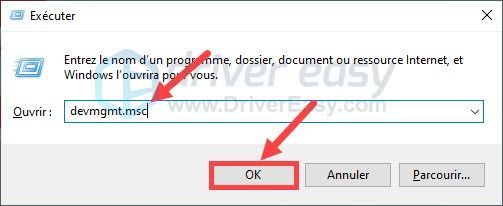
2) Klik dua kali pada kumpulan Papan kekunci untuk mengembangkannya, kemudian klik kanan pada papan kekunci yang sedang anda gunakan dan pilih Hartanah .
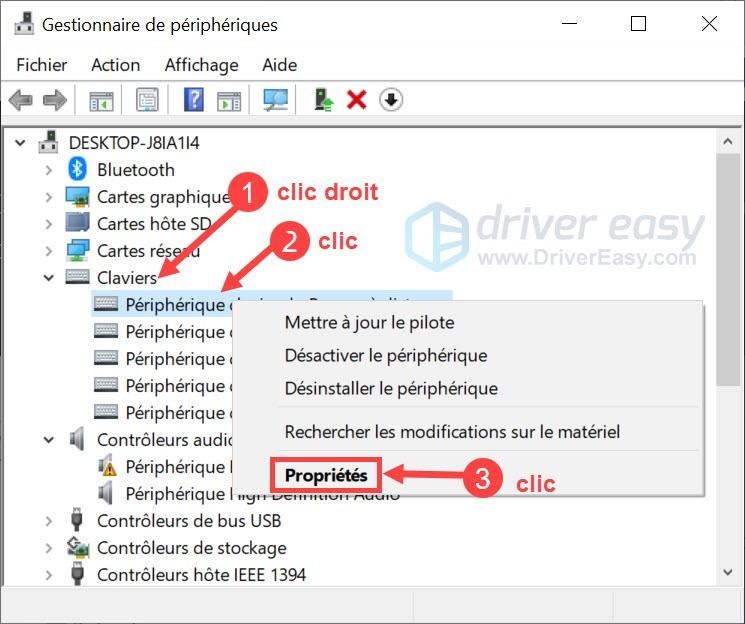
3) Di bawah tab Pengurusan tenaga , nyahtanda kotak pilihan Benarkan komputer mematikan peranti ini untuk menjimatkan kuasa dan klik pada okey .
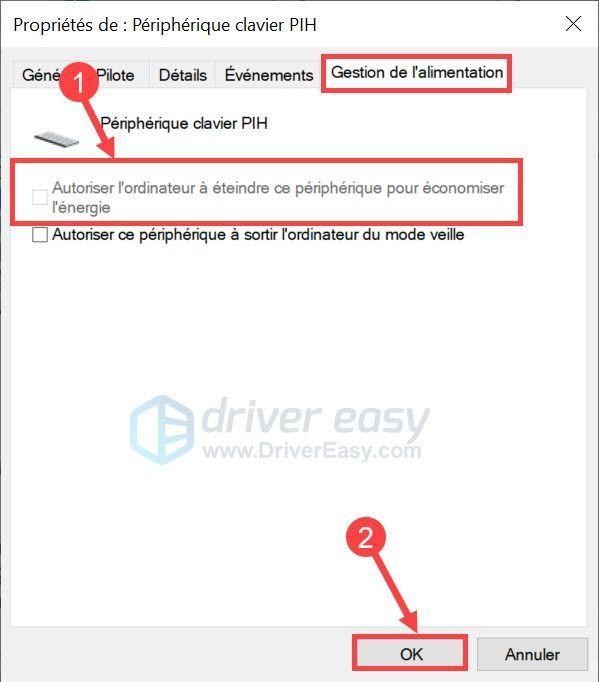
4) Mulakan semula komputer anda dan perhatikan jika kini papan kekunci anda boleh berfungsi seperti biasa.
Penyelesaian 3: Pasang semula pemacu papan kekunci anda
Jika pemacu papan kekunci anda menghadapi masalah, papan kekunci anda tidak akan dapat berfungsi seperti biasa. Dalam kes ini, anda boleh cuba memasang semula pemacu ini pada PC anda dengan mengikuti langkah di bawah.
1) Tekan kekunci serentak Windows + R pada papan kekunci anda, masukkan devmgmt.msc dan klik pada okey .
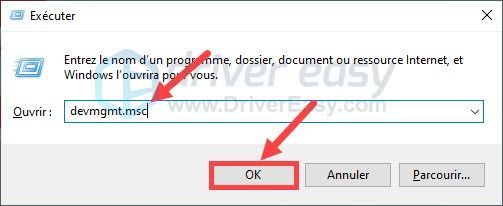
2) Klik dua kali pada kumpulan Papan kekunci untuk mengembangkannya, kemudian klik kanan pada papan kekunci yang sedang anda gunakan dan pilih Nyahpasang Peranti .
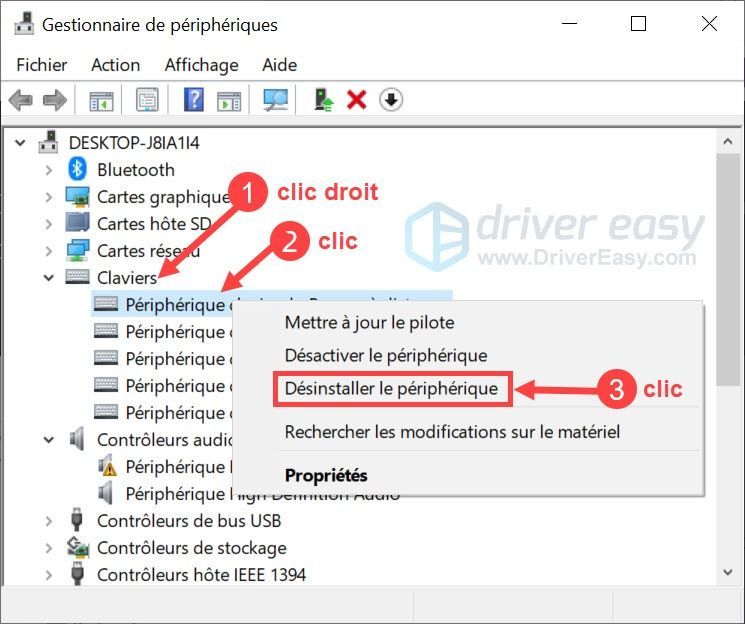
3) Apabila tetingkap pengesahan muncul, tandakan kotak untuk memadam fail pemacu (jika ia muncul), kemudian klik pada Nyahpasang .
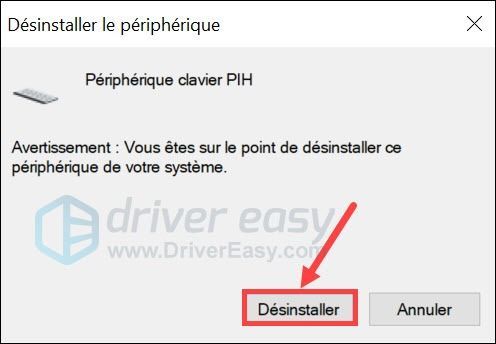
4) Mulakan semula PC anda dan sistem anda akan mencari dan memasang pemacu terkini yang betul untuk anda. Semak sama ada papan kekunci anda boleh berfungsi seperti biasa dengan pemacu baru ditemui.
Pastikan anda menyambungkan komputer anda ke Internet supaya ia boleh mencari pemacu baharu dalam talian.Jika masalah berterusan, jangan risau, anda masih boleh mengemas kini pemacu papan kekunci anda mengikut penyelesaian berikut.
Penyelesaian 4: Kemas kini pemacu papan kekunci anda
Selalunya apabila pemacu papan kekunci anda sudah lapuk, rosak atau tiada, papan kekunci anda mungkin tidak berfungsi. Oleh itu, adalah disyorkan untuk mengemas kini pemacu peranti anda dengan kerap.
Di sini kami menyediakan anda 2 cara yang boleh dipercayai untuk mengemas kini pemacu papan kekunci anda: secara manual dan secara automatik .
Pilihan 1 - Kemas kini pemacu papan kekunci anda secara manual
Anda boleh mengemas kini pemacu papan kekunci anda secara manual dengan pergi ke tapak web pengeluar papan kekunci anda dan mencari pemacu yang betul terkini. Pastikan pemandu yang ditemui serasi dengan sistem Windows anda.
Pilihan 2 – Kemas kini pemacu papan kekunci anda secara automatik
Jika anda tidak mempunyai masa, kesabaran atau kemahiran komputer untuk mengemas kini pemacu papan kekunci anda secara manual, anda boleh melakukannya secara automatik dengan Pemandu Mudah .
Pemandu Mudah akan mengenali sistem anda secara automatik dan mencari pemacu terkini untuk anda. Semua pemandu datang terus dari pengilang mereka dan semuanya selamat dan diperakui.
Dengan cara ini, anda menjimatkan masa untuk mencari pemandu dan anda tidak lagi berisiko memuat turun pemacu yang salah atau membuat ralat semasa pemasangan pemacu.
satu) Muat turun dan pasang Driver Easy pada PC anda.
2) Jalankan Driver Easy dan klik butang Analisis sekarang . Driver Easy akan mengimbas komputer anda dan mengesan semua pemandu anda yang bermasalah.
3) Klik butang Kemas kini bersebelahan pemacu papan kekunci anda yang dilaporkan untuk memuat turun pemacu terbaharunya secara automatik, maka anda perlu memasangnya secara manual (anda boleh melakukan ini dengan versi PERCUMA .
DI MANA
Klik pada letak semua di hari untuk mengemas kini sekali gus semua pemandu yang hilang, rosak atau ketinggalan zaman pada sistem anda. (Ini memerlukan versi Pro dengan mana anda boleh menikmati a sokongan teknikal penuh dan an Jaminan wang dikembalikan 30 hari . Anda akan digesa untuk menaik taraf apabila anda mengklik Kemaskini semua .
Jika anda memerlukan bantuan menggunakan Driver Easy Pro, sila hubungi pasukan sokongan Driver Easy di.
4) Selepas mengemas kini pemacu anda, mulakan semula PC anda untuk melaksanakan semua perubahan. Kemudian semak sama ada papan kekunci anda berfungsi dengan baik.
Penyelesaian 5: Pasang kemas kini Windows terkini
Kemas kini Windows boleh membetulkan isu perkakasan dan perisian. Jadi, apabila berlaku masalah pada komputer anda, anda juga boleh cuba melakukan kemas kini Windows.
Ikuti langkah seterusnya untuk berbuat demikian:
1) Tekan kekunci serentak Windows + I pada papan kekunci anda dan klik Kemas kini dan keselamatan .
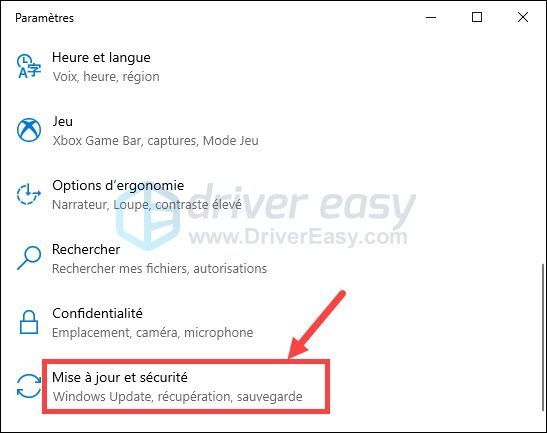
2) Klik Kemas Kini Windows dalam anak tetingkap kiri dan kemudian klik Menyemak kemas kini .
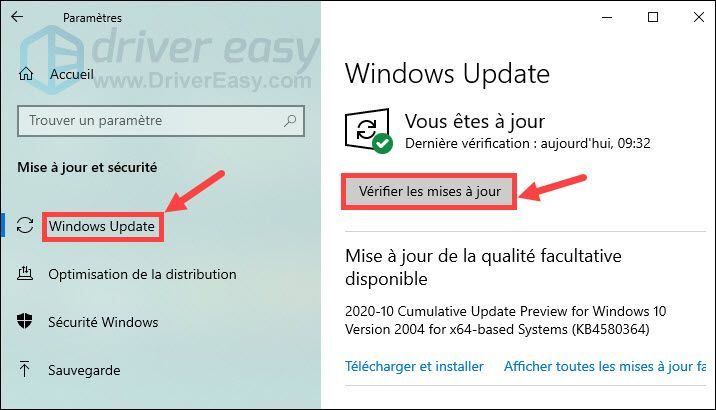
3) PC anda secara automatik akan mencari dan memasang kemas kini Windows terkini pada PC anda. Setelah proses selesai, mulakan semula PC anda dan uji sama ada isu papan kekunci anda telah dibetulkan.
Terima kasih kerana mengikuti artikel ini. Jika anda mempunyai sebarang soalan atau cadangan, anda boleh meninggalkan komen di dalam kotak di bawah dan kami akan menghubungi anda semula secepat mungkin.






